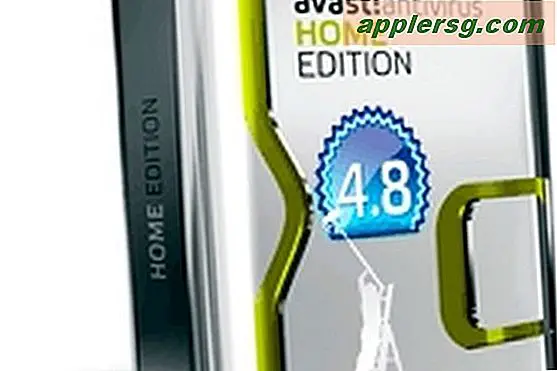Slik deaktiverer du brukerpassordpassordet i BIOS
Den enkleste metoden for å endre eller deaktivere et passord for en brukerkonto er å logge på Windows som en "administrator" og få tilgang til brukerkontoene via "Kontrollpanel". Hvis administratortilgang ikke er et alternativ, må passordfilene til brukerkontoen være tilgjengelig og deaktivert offline --- utenfor Windows-miljøet --- via BIOS. Det kreves en "bootdisk" som inneholder programmet og filtilgangskoden, og som lar datamaskinen starte fra en CD eller DVD i stedet for fra Windows-operativsystemet. Heldigvis er det mange programvarealternativer som inkluderer ikke bare oppstartsfiler, men også passordtilgangsfiler som gjør det mulig for brukeren å fjerne eller endre passord for brukerkontoen eller deaktivere passordfunksjonen. Disse programmene kan lastes ned gratis online og må brennes på CD for å fungere som en bootdisk. Selv om disse offline-tilbakestillingsprogrammene for passord kan tilby forskjellige tilleggsfunksjoner, krever alle at brukeren fullfører noen få enkle trinn for å spesifisere stasjonsplasseringen til Windows-operativsystemet og banen eller plasseringen til passordfilene. Programmets standardvalg er vanligvis egnet for standard Windows-installasjoner.
Trinn 1
Velg og last ned et frakoblet passord / registerredigeringsprogram.
Steg 2
Pakk ut .zip-filen og trekk ut .iso-bildefilen. Brenn .iso-filen til CD ved hjelp av CD-brenningsprogramvare for å lage den oppstartbare CDen.
Trinn 3
Steng måldatamaskinen med passordet for brukerkontoen som skal deaktiveres. Slå datamaskinen på igjen og få tilgang til BIOS ved å følge instruksjonene på skjermen og trykke på den nødvendige tasten eller sekvensen (ofte F2, Delete eller F10) under installasjonen. Spesifikke instruksjoner er tilgjengelig i dokumentasjonen som fulgte med datamaskinen.
Trinn 4
Endre oppstartrekkefølgen om nødvendig for å stille datamaskinen til å starte opp først fra CD-ROM-stasjonen. Lagre denne endringen og avslutt for å la datamaskinen starte på nytt. Sett inn CD-en som kan startes, og start datamaskinen for å starte passordfiltilgangsverktøyet.
Trinn 5
Skriv inn informasjonen om installasjonsstien for Windows som er forespurt, ved å følge programinstruksjonene på skjermen. For de fleste installasjoner er Windows-systemet installert på Drive C (standardalternativet).
Trinn 6
Velg banen eller delen av registret som skal lastes inn, ved å følge instruksjonene på skjermen. Spesifiser stien til SAM (Security Accounts Manager) -filen som inneholder lokale passord hvis nødvendig. På de fleste systemer er dette C: \ WINDOWS \ SYSTEM32 \ CONFIG \ SAM. Dette verktøyet viser tilgjengelige kontoer når SAM-filen åpnes.
Trinn 7
Velg ønsket brukerkonto ved å velge "administrator" eller angi brukernavnet for kontoen. Velg ønsket passordendringsalternativ for å "tømme" eller "redigere" passordet. Du trenger ikke å vite det gamle passordet for å angi et nytt.
Velg alternativet for å lagre endringene eller "skriv filer tilbake" som du blir bedt om. Følg instruksjonene på skjermen, og lukk programmet etter at redigeringsvarslingen vises. Løs ut CD-en og start datamaskinen på nytt.